- Avtor Lauren Nevill [email protected].
- Public 2023-12-16 18:55.
- Nazadnje spremenjeno 2025-01-23 15:24.
Če želite po daljšem premoru nadaljevati z delom na svojem starem e-poštnem sporočilu, potem se lahko, odvisno od tega, kako dolgo ga niste uporabljali, zatečete k enemu od dobro znanih načinov.
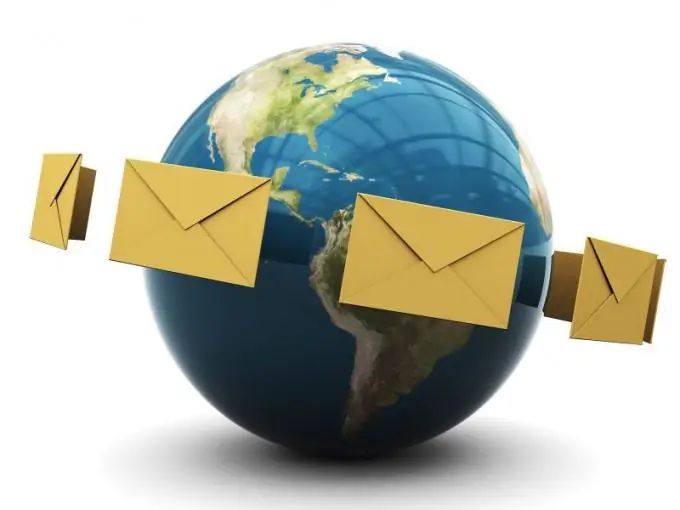
Navodila
Korak 1
Prijavite se v svoj račun na eni od poštnih storitev, tako da vnesete svoje uporabniško ime in geslo. Če tega e-poštnega sporočila niste uporabili v roku, določenem v pogodbi, lahko nadaljujete z njegovim delom s klikom na gumb "Odblokiraj" ali "Obnovi". Ponovno boste lahko dostopali do nabiralnika, vendar podatki, ki so bili prej v njem, ne bodo shranjeni. Prosimo, upoštevajte: pri najbolj priljubljenih storitvah je e-pošta blokirana, če ni bila dostopna 3 mesece.
2. korak
Če ste vi ali druge osebe, ki imajo podatke za prijavo v vaš račun, izbrisali nabiralnik, se lahko v enem mesecu od datuma izbrisa obrnete na službo za tehnično podporo ali administracijo storitve z zahtevo za njegovo obnovitev. V pismu navedite svoje uporabniško ime, geslo, varnostno vprašanje in odgovor nanj (številko vašega mobilnega telefona, drug e-poštni naslov). Čez nekaj časa bo vaš nabiralnik ponovno obnovljen, ne da bi se shranjevale prej obstoječe informacije. Če ste pozabili geslo za svojo staro pošto, bo v mnogih primerih dovolj, če navedete skrivno vprašanje in odgovor, drugo e-pošto, telefonsko številko, vendar le pod pogojem, da so bili ti podatki navedeni v vašem računu.
3. korak
Če ste nabiralnik izbrisali skupaj z računom, ga ne bo mogoče obnoviti. Edino, kar lahko storite v takšni situaciji, je ustvariti nov račun z istim imenom. Če pa se med postopkom registracije izkaže, da je prijavo že prevzel drug uporabnik, ustvarite nabiralnik s podobnim imenom.
4. korak
Če želite obnoviti nabiralnik Outlooka, ki je bil izbrisan s pomočjo ustnice Get-RemovedMailbox, uporabite isti ukaz v lupini Windows PowerShell. Vendar se ta metoda lahko uporablja le, če od izbrisa ni minilo več kot 30 dni.






